1. คลิกที่ tool ของ Text box บน Toolbox
2. ย้ายเมาส์ หรือ พอยเตอร์ ไปที่ฟอร์ม เมาส์จะเปลี่ยนเป็นกากบาท
3. วางเมาส์ที่เป็นรูปกากบาทในตำแหน่งที่เป็นมุมซ้ายด้านบนของตัว control ลากกากบาท โดยกดเมาส์ปุ่มซ้ายค้างไว้ จนกระทั่งตัว control มีขนาดที่ต้องการ แล้วปล่อยปุ่มบนเมาส์
5. การสร้าง Label ให้ทำตามขั้นตอนที่ 1 ถึง 3 แต่ให้คลิกที่ tool ของ Label ตามที่ต้องการ
6. สำหรับปุ่มคำสั่ง (command button) ให้ทำขั้นตอน 1 ถึง 3 เช่นเดียวกัน แต่ให้คลิกที่ tool ของ command button
การตั้งค่าคุณสมบัติของตัว Control
ตัว control แต่ละตัวสามารถกำหนดคุณลักษณะได้โดยการตั้งค่าคุณสมบัติเพื่อกำหนดพฤติกรรม และความสวยงาม เช่น Label ให้กำหนดคุณสมบัติ
Caption สำหรับข้อความที่เหมาะสม คุณสมบัติ Font สำหรับลักษณะตัวอักษร
คุณสมบัติ Name สำหรับการตั้ง
ชื่อตัว control ที่สื่อความกับการใช้งาน
ส่วน Text box คุณสมบัติ Text เป็นข้อความที่
ปรากฏภายในตัว control ซึ่งสามารถลบเป็นข้อความว่างได้window ของตารางคุณสมบัติ ประกอบด้วย
Object Box แสดงชื่อของอ๊อบเจคที่ผู้ใช้เลือก คลิกที่ลูกศรด้านขวาจะแสดงรายการอ๊อบเจคของฟอร์มปัจจุบัน ซึ่งสามารถเปลี่ยนอ๊อบเจคโดยการคลิกเลือกจาก Combo box
Sort tabs เลือกลักษณะการแสดงรายการคุณสมบัติ โดย Alphabetic เป็นการแสดงรายการตามตัวอักษร หรือ Categorized เป็นแสดงแบบลำดับชั้นด้วยแบ่งเป็นกลุ่มทางตรรกะ
 |
ตัวอย่าง





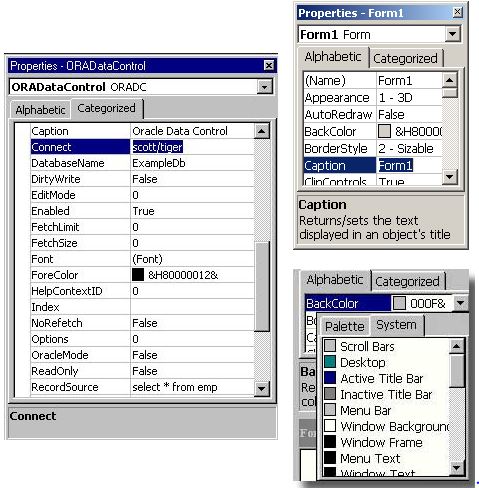
ไม่มีความคิดเห็น:
ไม่อนุญาตให้มีความคิดเห็นใหม่